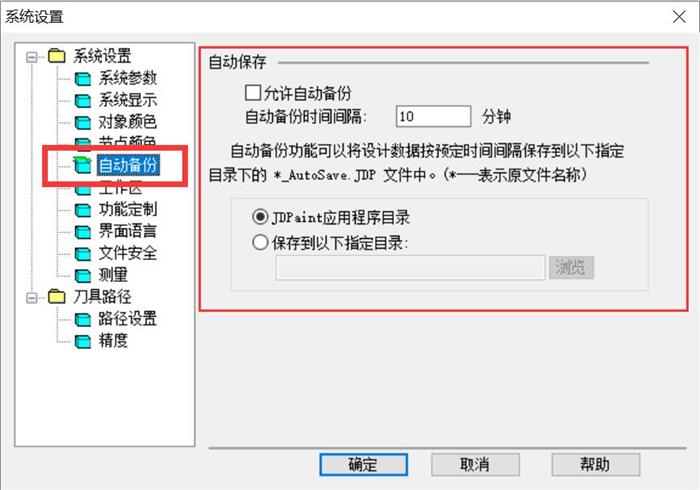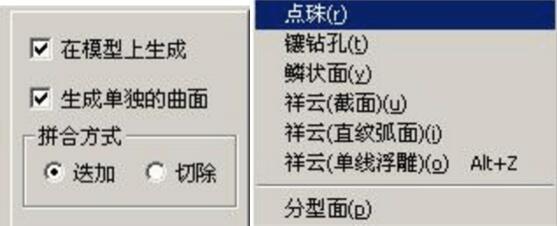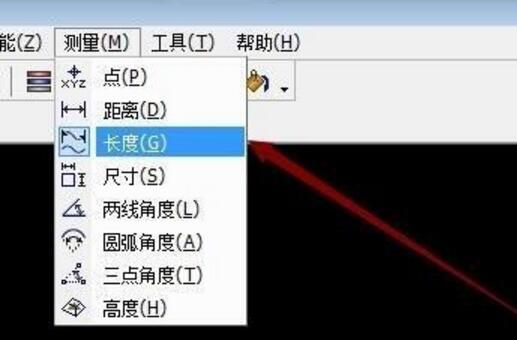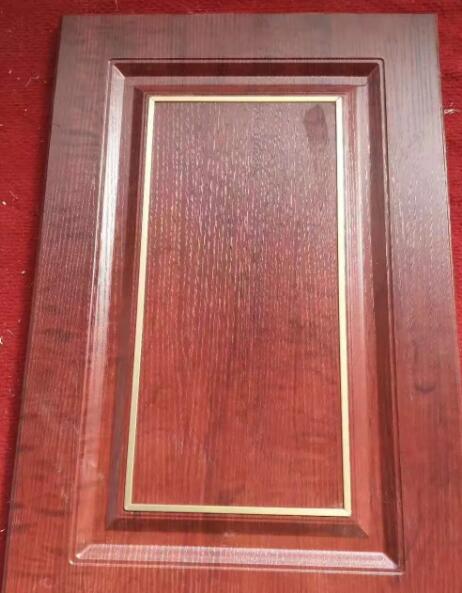精雕软件如何高效设置切割路径并完成自动排样?
在精雕软件操作中,如何将多个线条图快速整合到同一块板子上并生成切割路径?这篇文章将为你详细讲解这一流程,助你轻松掌握高效排版技巧。
第一步:确定板材尺寸
首先,在软件中绘制出板材的大小。这是整个切割流程的基础,确保切割路径能够在指定的板材区域内进行。板材的尺寸可以根据实际需求设置,以确保切割路径不会超出板材边界。
第二步:选择需要切割的线条
在板材的基础上,选中需要进行切割的线条。这些线条是您最终雕刻的路径。接下来,我们将这些线条排布在板材上。
第三步:优化排样
之后,点击已经绘制好的板材线条,并设置所需的边距。边距设置合理可以有效避免切割过程中的问题。
点击“确定”完成边距设置。
第四步:自动排样
点击“自动排样”按钮,软件会自动进行排样,按照优化算法将切割路径合理地安排到板材上。
完成排样后,点击“开始排样”,系统会开始进行切割路径的排布。
第五步:进入加工环境
排样完成后,进入加工环境进行后续操作:
在“2.5轴加工组”中,选择“轮廓切割”功能。
第六步:设置切割深度和刀具
设置切割深度。根据板材的厚度和加工要求,调整合适的切割深度。
选择适合的雕刻刀具,点击“下一步”。
第七步:调整切割顺序
在轮廓线的设置页面,根据您希望雕刻的顺序,依次点击排好的线条。
选定所需的线条后,点击“确定”。
设置“轴向分层”。如果您希望切割分两层完成,可以选择“限定层数”,并输入2进行分层雕刻。
选择“关闭下刀方式”,然后在“加工次序”中设置切割路径的加工顺序。
完成以上设置后,点击“计算”,软件将计算出最终的切割路径。
第九步:输出刀具路径
双击“输出设置”,拾取二维点后“输出刀具路径”。
输出路径后,您就可以将路径导出并进行雕刻。
通过上述步骤,您已经掌握了如何快速将不同的线条图放到板材上进行切割路径设置。只需按照流程操作,就能高效、精准地完成精雕任务。现在,您可以根据实际需求进行个性化调整,提升生产效率。学会了吗?赶快尝试一下吧!